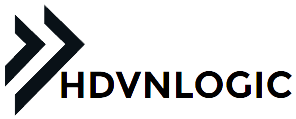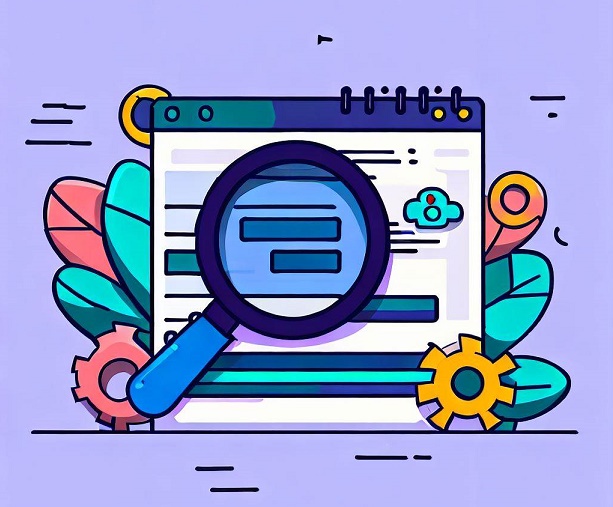Tuy nhiên, chỉ sử dụng WordPress sẽ không làm cho trang web của bạn xếp hạng số 1 trên Google. Bạn vẫn cần tuân theo các phương pháp hay nhất về SEO và—tất nhiên—cung cấp giá trị thực cho khách truy cập của bạn.
Dưới đây là 28 bước giúp việc SEO WordPress của bạn đi đúng hướng.
1. Chọn Nhà Cung Cấp Hosting Chất Lượng
Dịch vụ lưu trữ của bạn ảnh hưởng đến nhiều thứ liên quan đến SEO—đặc biệt là tốc độ trang web, thời gian hoạt động và bảo mật. Vì vậy, hãy suy nghĩ trước khi bắt đầu một trang web.
Nếu bạn đã có một dịch vụ lưu trữ web và không hài lòng lắm với nó, bạn luôn có thể thay đổi nó. Hầu hết các nhà cung cấp dịch vụ lưu trữ chất lượng sẽ rất sẵn lòng giúp bạn di chuyển trang web của mình từ đối thủ cạnh tranh của họ.
Dưới đây là một số điều cần xem xét khi chọn nhà cung cấp dịch vụ lưu trữ:
- Thời gian hoạt động cao : Thời gian chết là điều không thể tránh khỏi đối với các nhà cung cấp dịch vụ lưu trữ. Nhưng nếu trang web của bạn thường xuyên bị gián đoạn, điều đó sẽ gây tổn hại cho uy tín và hoạt động kinh doanh của bạn.
- Thân thiện với WordPress : Máy chủ lưu trữ phải tương thích với các trang web WordPress. Hầu hết các nhà cung cấp chất lượng đều cung cấp một số loại kế hoạch phù hợp với nhu cầu của WordPress.
- SSL miễn phí : Chứng chỉ SSL miễn phí là tính năng lưu trữ bắt buộc phải có vì nó cho phép mã hóa HTTPS an toàn cho trang web của bạn.
- Vị trí của máy chủ : Ví dụ: nếu bạn chủ yếu nhắm mục tiêu đến khách hàng Hoa Kỳ, bạn muốn máy chủ được đặt ở Hoa Kỳ để trang web tải nhanh hơn cho người truy cập.
- Hỗ trợ chất lượng : Hỗ trợ hữu ích và nhanh nhạy giúp mọi thứ trở nên dễ dàng hơn.
2. Sử dụng Chủ đề WordPress thân thiện với SEO
Khi bạn cài đặt WordPress lần đầu tiên, gần như chắc chắn bạn sẽ thấy chủ đề “Twenty Twenty-Something” mặc định của nền tảng. Tuy nhiên, có thể bạn sẽ muốn khám phá các chủ đề khác nhau để cá nhân hóa trang web của mình.
Và bạn muốn đảm bảo rằng chủ đề bạn chọn sẽ nhẹ và tải nhanh. Bởi vì khi nói đến SEO, hiệu suất trang web là cực kỳ quan trọng .
Hàng nghìn chủ đề miễn phí có sẵn trong thư viện chủ đề chính thức của WordPress (cũng như nhiều chủ đề cao cấp khác).
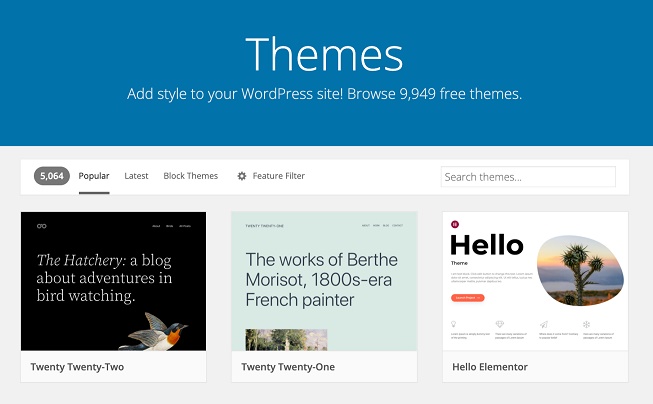
Bạn có thể tìm kiếm các chủ đề hoạt động tốt nhất trong các thử nghiệm độc lập, hoặc tự mình kiểm tra chủ đề:
- Chỉ cần tìm trang web giới thiệu về chủ đề (Nó thường có thể được tìm thấy trên trang web chính thức của nó.)
- Dán URL vào Google PageSpeed Insights và chạy kiểm thử.
Nếu kết quả Hiệu suất giống như thế này (tức là đạt điểm 90 trở lên), thì bạn biết rằng mình đã tìm thấy một chủ đề nhẹ:
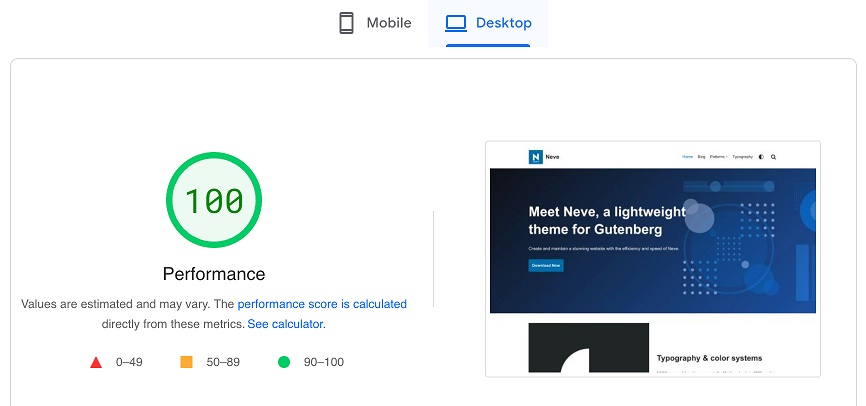
Lưu ý : Mặc dù WordPress có trình chỉnh sửa tích hợp sẵn có tên là Gutenberg, nhưng nhiều người dùng WordPress thích trình tạo trang của bên thứ ba hơn (như Elementor, Beaver Builder, Divi, v.v.). Chúng cung cấp nhiều tính năng tuyệt vời, nhưng chúng cũng ảnh hưởng đến hiệu suất trang web của bạn.
3. Đảm bảo trang web của bạn có thể lập chỉ mục
Có một trang web có thể lập chỉ mục có nghĩa là Google có thể lập chỉ mục và hiển thị nó trong kết quả tìm kiếm.
Bạn cần kiểm tra cài đặt hiển thị trang web của mình trong Cài đặt > Đọc .
Tại đây, bạn sẽ thấy một hộp kiểm ngay bên cạnh phần “Khả năng hiển thị của công cụ tìm kiếm” ở cuối trang:
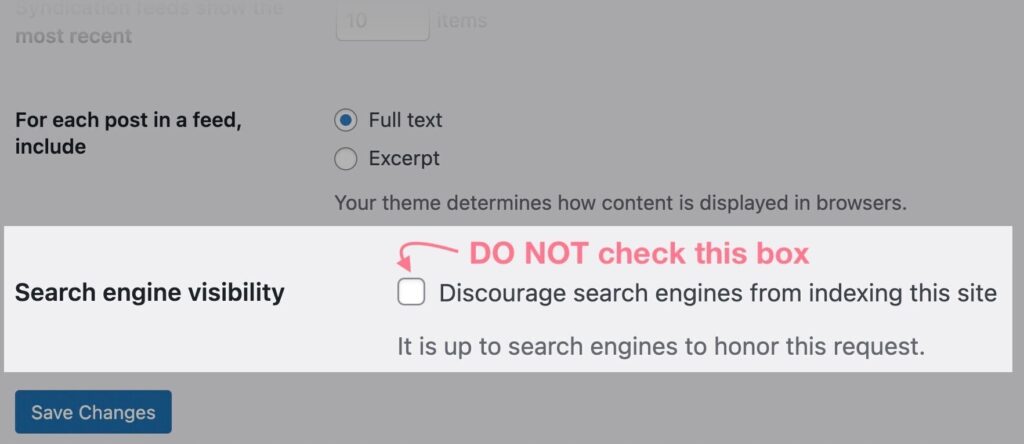
Các nhà phát triển thường sử dụng nó để ngăn cản các công cụ tìm kiếm lập chỉ mục trang web trong khi nó đang được phát triển.
Nếu trang web của bạn đang hoạt động và sẵn sàng để được xếp hạng trên Google, bạn nên bỏ chọn.
Lưu ý : Bạn có thể chọn tính năng này nếu trang web của bạn vẫn đang trong quá trình phát triển; chỉ cần đừng quên bỏ chọn nó sau này.
4. Thiết lập chứng chỉ SSL
Sử dụng kết nối HTTPS an toàn là điều bắt buộc. Đây là một yếu tố xếp hạng đã được xác nhận—vì vậy, nó có thể giúp trang web của bạn xếp hạng tốt hơn trên Google .
Và bạn chắc chắn không muốn trang web của mình xuất hiện dưới dạng “Không an toàn” trong trình duyệt web:
Để bảo mật kết nối trang web của bạn, bạn cần mã hóa nó bằng chứng chỉ SSL (Lớp cổng bảo mật) . Điều này đảm bảo rằng dữ liệu đi qua trang web của bạn được mã hóa an toàn.
Cảnh báo : Nếu trang web của bạn đã được thiết lập và chạy mà không có chứng chỉ SSL trong một thời gian, bạn có thể cần sự trợ giúp của nhà phát triển để đảm bảo mọi thứ được thiết lập chính xác.
5. Chọn định dạng địa chỉ trang web ưa thích của bạn
Tiếp theo, bạn nên chọn định dạng địa chỉ web mà bạn muốn sử dụng.
Nói cách khác:
Bạn có muốn URL của mình là https://www.yourdomain.com không ? Hay bạn thích định dạng https://yourdomain.com ?
Trước đây, tất cả các URL bao gồm www. Ngày nay, nhiều trang web bỏ nó. Nhưng nó thực sự tùy thuộc vào sở thích của bạn.
Trong menu bên trái, đi tới Cài đặt > Chung và nhập định dạng ưa thích của bạn vào cả hai trường “Địa chỉ WordPress” và “Địa chỉ trang web”:
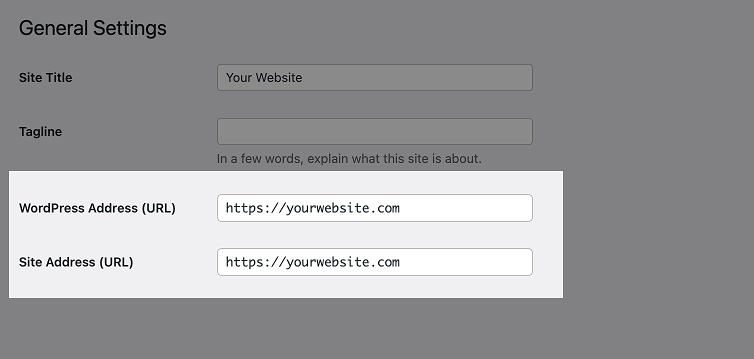
6. Kích hoạt Permalinks thân thiện với SEO
Tạo nhiều liên kết cố định mô tả hơn có thể giúp các công cụ tìm kiếm và người dùng hiểu các trang của bạn tốt hơn.
Định dạng permalink tốt nhất để chọn trong cài đặt WordPress là cấu trúc “Tên bài viết” . Nó có nghĩa là WordPress sẽ sử dụng tiêu đề của bài đăng để tạo URL.
(Và bạn có thể chỉnh sửa URL trong trình chỉnh sửa bài đăng để làm cho nó ngắn hơn và dễ đọc hơn.)
Truy cập Cài đặt > Permalinks và chọn “ Tên bài đăng ”.
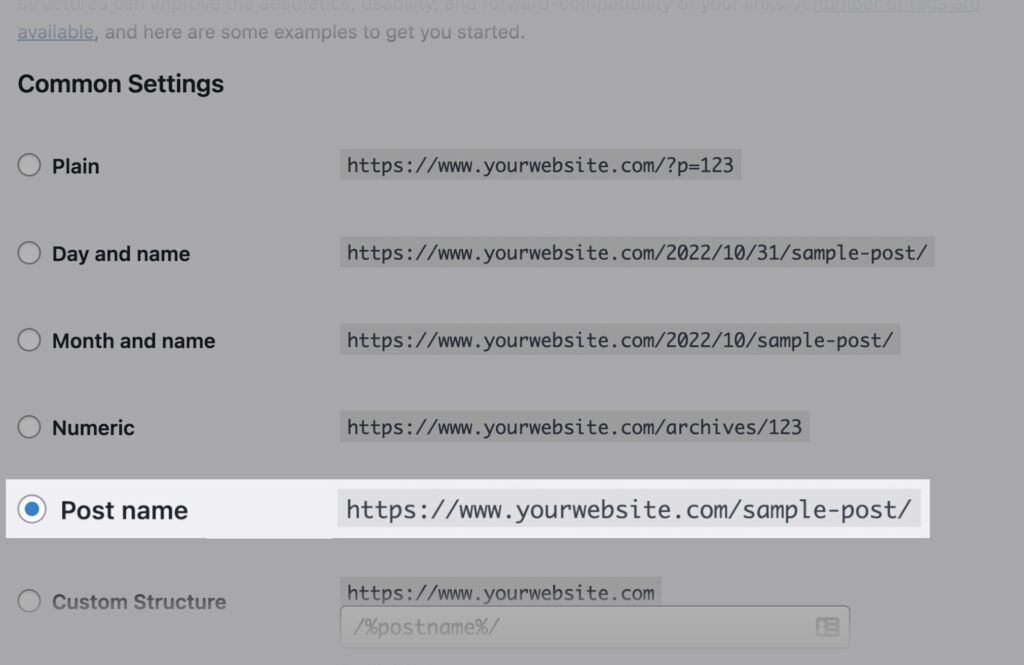
Lưu ý : Nếu bạn đang thay đổi cấu trúc permalink trên một trang web đã được thiết lập, hãy lưu ý các sự cố có thể xảy ra—chủ yếu là lỗi 404 (Không tìm thấy trang). Để tránh những điều này, bạn sẽ phải sử dụng chuyển hướng cho tất cả các URL cũ.
7. Cài đặt và định cấu hình Plugin SEO WordPress
Plugin SEO WordPress có thể giúp bạn dễ dàng cấu hình một số cài đặt SEO cơ bản và tuân theo các phương pháp hay nhất.
Ba trong số các plugin SEO WordPress miễn phí phổ biến nhất là:
Lưu ý : Với mục đích của hướng dẫn này, chúng tôi sẽ sử dụng Yoast SEO. (Nó có nhiều lượt cài đặt nhất)
8. Gửi Sơ đồ trang web của bạn tới Google Search Console
Sơ đồ trang web XML là một tệp đơn giản liệt kê tất cả các trang của bạn ở định dạng mà trình thu thập thông tin của công cụ tìm kiếm có thể đọc dễ dàng.
Nó giúp các công cụ tìm kiếm khám phá các trang mới của bạn. Nó cũng cung cấp thông tin quan trọng (chẳng hạn như thời điểm trang được cập nhật lần cuối).
WordPress tự động tạo sơ đồ trang web. Bạn sẽ tìm thấy nó tại URL sau:
https://www.yoursite.com/ wp-sitemap.xml
Lưu ý : Google thường sẽ tự khám phá trang web của bạn. Nhưng việc gửi sơ đồ trang web XML của bạn tới Google Search Console có thể tăng tốc quá trình. Và nó có thể giúp Google hiểu rõ hơn về trang web của bạn.
9. Noindex các trang không quan trọng
WordPress sử dụng nhiều nguyên tắc phân loại trang và trang lưu trữ khác nhau.
Ví dụ: nó tạo các trang lưu trữ cho mỗi tháng khi các bài đăng được xuất bản. Trang lưu trữ có bài đăng từ tháng 9 năm 2022 sẽ có URL riêng:
Các trang này cung cấp ít giá trị cho người dùng. Và bạn thường không muốn chúng được lập chỉ mục và nhận lưu lượng truy cập từ Google.
Bạn phải luôn hỏi: Người dùng có muốn trang này xuất hiện trong kết quả tìm kiếm không?
Nếu câu trả lời là không, bạn có thể sử dụng Yoast để ngăn Google lập chỉ mục các trang này. Về mặt kỹ thuật, điều này được gọi là đặt trang thành “noindex”.
10. Lập kế hoạch kiến trúc trang web của bạn
Nếu bạn đang làm SEO WordPress đúng cách, bạn sẽ có một kiến trúc trang web đơn giản với hệ thống phân cấp trang rõ ràng.
Kiến trúc trang web tốt giúp công cụ tìm kiếm thu thập dữ liệu trang web của bạn dễ dàng hơn. Và để khách truy cập điều hướng.
Để đạt được điều này, hãy lên kế hoạch trước . Bạn chỉ có thể sử dụng bút và giấy. Hoặc một Trang tính của Google . Chúng tôi thích sử dụng nền tảng bản đồ tư duy như MindMeister cho việc này.
Chỉ cần tạo một tài khoản miễn phí và chọn mẫu “ Sơ đồ tổ chức ” (vì mẫu này cung cấp hình ảnh trực quan tốt về cấu trúc trang web):
Sau đó, bạn có thể bắt đầu lập kế hoạch kiến trúc trang web của mình bằng cách viết ra và lồng tất cả các trang và danh mục mà trang web có thể có.
Một kiến trúc trang web đơn giản có thể trông giống như thế này:
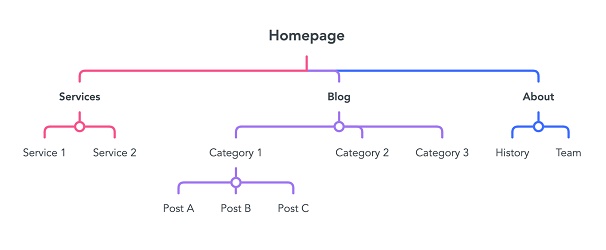
Các trang của bạn phải dễ tiếp cận với càng ít cú nhấp chuột càng tốt. Một nguyên tắc tốt để tuân theo là không có trang hoặc bài đăng nào cần nhiều hơn ba lần nhấp chuột để tiếp cận từ trang chủ .
11. Lồng các trang của bạn vào các thư mục con
Việc lồng các trang của bạn có nghĩa là nhóm các trang tương tự vào các thư mục con trong cấu trúc URL của bạn.
Theo mặc định, WordPress tạo URL mà không cần lồng nhau.
Ví dụ: nếu không lồng vào nhau, các URL trên trang web của nhiếp ảnh gia tự do sẽ trông giống như sau:
- domain.com
- domain.com/services
- domain.com/wedding-photography
- domain.com/portrait-photography
- domain.com/family-photography
- tên miền.com/blog
- domain.com/editing-process
- domain.com/family-portrait-tips
Tuy nhiên, để làm cho cấu trúc URL hợp lý hơn—đừng quên rằng trình thu thập dữ liệu của công cụ tìm kiếm thích thứ tự và cấu trúc—chúng ta có thể lồng các trang theo cách này:
- domain.com
- domain.com/services
- domain.com/services/wedding-photography _ _
- domain.com/services/portrait-photography _ _
- domain.com/services/family-photography _ _
- domain.com/blog
- domain.com/blog/editing-process _ _
- domain.com/ blog /family-portrait-tips
Trong ví dụ đó, các trang được lồng vào các danh mục mang tính mô tả hơn. Các dịch vụ được cung cấp được lồng trong thư mục con “Dịch vụ” và các bài đăng trên blog được lồng trong thư mục con “Blog”.
Để lồng một trang trong WordPress, bạn cần chỉnh sửa trang. Sau đó, chuyển đến “Thuộc tính trang” và chọn “Trang mẹ” mong muốn.
Ví dụ: đối với trang chụp ảnh cưới, chúng tôi sẽ chọn “Dịch vụ” làm trang chính.
Điều đó sẽ khiến thư mục con Dịch vụ được đưa vào URL của trang chụp ảnh cưới : domain.com/services/wedding-photography
Lưu ý : Nếu bạn đang thay đổi URL của các trang hiện có bằng cách lồng nhau, bạn có thể sẽ cần thiết lập chuyển hướng.
12. Tạo một Menu dễ điều hướng
Menu là một yếu tố điều hướng quan trọng của bất kỳ trang web nào. Nó giúp khách truy cập của bạn tìm thấy các trang quan trọng nhất.
Nó cũng quan trọng đối với SEO. Bởi vì nó cung cấp thêm thông tin về cấu trúc trang web của bạn và các trang chính của nó.
Menu chính của bạn nên là:
- Rõ ràng : Đừng làm người dùng của bạn choáng ngợp với quá nhiều mục menu. Xem xét việc tạo menu phụ di chuyển các mục ít được sử dụng hơn vào menu chân trang.
- Đơn giản và hữu ích : Luôn tuân theo nguyên tắc “người dùng đến trước”. Cố gắng đặt mình vào vị trí của khách truy cập và đảm bảo điều hướng dễ hiểu 100%.
- Có thể dự đoán : Đừng thử nghiệm. Bao gồm các mặt hàng mà mọi người (và trình thu thập thông tin của công cụ tìm kiếm) mong muốn tìm thấy trong menu và sử dụng các tên truyền thống (như “Đặt giá” thay vì “Chi phí bao nhiêu” hoặc “Blog” thay vì “Ghi chú hiện trường”).
13. Sử dụng danh mục bài đăng đúng cách
Danh mục là một cách hữu ích để:
- Sắp xếp các bài đăng trên blog của bạn thành các nhóm hợp lý : Vì các danh mục có thể được lồng vào nhau nên chúng mang lại cơ hội duy nhất để tạo hệ thống phân cấp trong các chủ đề blog của bạn
- Cải thiện liên kết nội bộ của trang web của bạn : Các trang lưu trữ danh mục của bạn có thể trở thành trung tâm nội dung hữu ích liên kết tất cả các bài đăng có liên quan về một chủ đề
- Giúp khách truy cập tìm các bài đăng có liên quan khác : Việc phân loại bài đăng của bạn cho phép bạn hiển thị các bài đăng có liên quan cho độc giả của mình
Vì các danh mục là bắt buộc đối với các bài đăng trên WordPress (nếu bạn không chỉ định một danh mục cho bài đăng của mình, WordPress sẽ sử dụng danh mục “Chưa được phân loại” mặc định), bạn cũng có thể tận dụng tối đa chúng.
Lưu ý : Một loại phân loại WordPress khác là thẻ. Thẻ có thể giúp bạn nhóm các bài đăng từ các danh mục khác nhau dựa trên một chủ đề phụ chung. Tuy nhiên, các thẻ không bắt buộc và không phổ biến như trước đây.
Cuối cùng, hãy xem bạn có thể làm gì để tối ưu hóa các danh mục WordPress của mình…
Sử dụng số lượng danh mục hợp lý
Không có hạn chế về số lượng danh mục bạn có thể sử dụng.
Tuy nhiên, để làm cho blog của bạn dễ duyệt mà không làm người đọc choáng ngợp, con số lý tưởng nằm trong khoảng từ 5 đến 10 danh mục .
Mẹo : Bạn không thể xóa danh mục “Chưa được phân loại” mặc định. Nhưng bạn có thể tránh sử dụng nó hoặc đổi tên nó.
Tối ưu hóa các trang danh mục
Mỗi trang lưu trữ danh mục nên có một mô tả ngắn. Điều này cho phép bạn giới thiệu danh mục với độc giả và cung cấp nội dung độc đáo cho các công cụ tìm kiếm.
Như chúng tôi đã đề cập trước đó, các trang lưu trữ danh mục có thể tạo ra các trung tâm nội dung tuyệt vời (đóng vai trò là “cổng chủ đề” cho các chủ đề khác nhau trên blog của bạn).
Đó là lý do tại sao bạn có thể muốn chúng được lập chỉ mục và xuất hiện trong SERPs (trang kết quả của công cụ tìm kiếm).
Để có những đoạn trích đẹp mắt trong kết quả tìm kiếm, bạn nên tối ưu hóa các thẻ tiêu đề và mô tả meta của các trang danh mục của mình.
14. Kích hoạt Breadcrumbs
Breadcrumb là một đường dẫn văn bản, thường nằm ở đầu trang, cho biết vị trí của trang trong cấu trúc trang.
Nó trông như thế này:
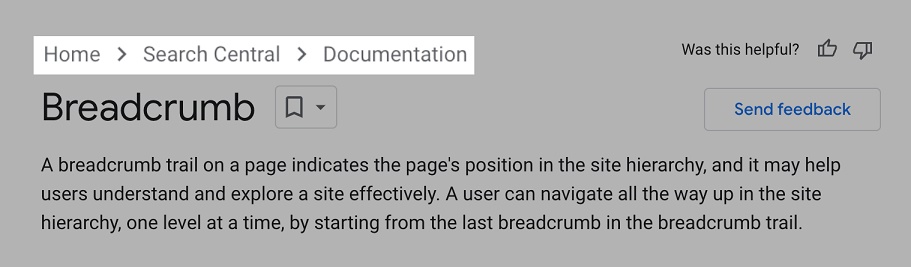
Lý do chính để sử dụng breadcrumbs là chúng giúp khách truy cập điều hướng trang web của bạn .
Thứ hai, chúng có thể xuất hiện trong kết quả tìm kiếm và làm phong phú thêm các đoạn SERP của bạn
Cách dễ nhất để kích hoạt breadcrumbs trên WordPress là sử dụng Yoast SEO. Trong “Giao diện tìm kiếm”, hãy nhấp vào “ Breadcrumbs ”. Trên trang tiếp theo, nhấp vào “ Đã bật ”.
15. Nghiên cứu từ khóa
Một trong những nhiệm vụ SEO WordPress cần thiết nhất là tìm các từ khóa mà đối tượng của bạn nhập vào Google để bạn có thể nhắm mục tiêu chúng và nhận lưu lượng truy cập phù hợp.
Quá trình này được gọi là nghiên cứu từ khóa.
Tìm từ khóa
Cách dễ nhất để tìm các từ khóa có liên quan là xem xếp hạng của đối thủ cạnh tranh của bạn.
Chọn từ khóa
Bây giờ bạn đã tìm thấy các từ khóa, bạn sẽ cần xem xét kỹ hơn số liệu của chúng để chọn từ khóa mục tiêu—những từ khóa sẽ đại diện tốt nhất cho các trang hoặc bài đăng tương ứng của bạn.
Để chọn từ khóa mục tiêu, bạn cần xem xét kỹ hơn số liệu của chúng. Cụ thể là:
- Khối lượng tìm kiếm : Mọi người có thường xuyên tìm kiếm từ khóa không?
- Độ khó của từ khóa (KD) : Khó xếp hạng cho từ khóa như thế nào?
- Mục đích tìm kiếm : Mọi người mong đợi loại nội dung nào khi sử dụng từ khóa trong tìm kiếm của họ?
Khi bạn tìm thấy từ khóa mục tiêu lý tưởng cho một trang hoặc bài đăng, hãy tối ưu hóa nội dung cho từ khóa mục tiêu đó.
Điều đó không có nghĩa là nhồi nhét từ khóa ở mọi nơi.
Thay vào đó, hãy bao gồm từ khóa mục tiêu (hoặc các biến thể của nó) trong một số thành phần chính của trang. Chẳng hạn như:
- tiêu đề
- thẻ tiêu đề
- Thân bài
- Liên kết nội bộ
16. Tạo nội dung tuyệt vời (Duh!)
Nội dung chất lượng là một yêu cầu SEO chung (không chỉ liên quan đến WordPress SEO). Nhưng nó cần thiết đến mức chúng ta không thể bỏ qua nó trong hướng dẫn này.
Định hướng mục đích tìm kiếm
Xác định mục đích tìm kiếm có nghĩa là đảm bảo trang của bạn cung cấp chính xác những gì người dùng đang tìm kiếm.
Một cách tuyệt vời để bắt đầu là phân tích SERP của từ khóa mục tiêu của bạn.
Phân tích SERP sẽ giúp bạn xác định mục đích tìm kiếm bằng cách:
- Chọn loại nội dung phù hợp : Bạn sẽ thấy loại nội dung nào được xếp hạng cho từ khóa (ví dụ: trang đích, bài đánh giá, bài đăng thông tin, v.v.) để bạn cũng có thể nhắm mục tiêu loại nội dung đó với loại nội dung phù hợp
- Hiểu chủ đề tốt hơn : Bạn sẽ thấy nhiều câu hỏi mà người dùng có thể có để bạn có thể trả lời chúng trong nội dung của mình
- Phân tích đối thủ cạnh tranh của bạn : Bạn sẽ có thể xem những trang nào xếp hạng cho từ khóa để bạn có thể lấy cảm hứng từ chúng
- Tìm cơ hội để cung cấp giá trị gia tăng : Xem những gì đối thủ cạnh tranh của bạn đã xuất bản có thể giúp bạn tìm ra cách để nổi bật so với họ (bằng cách cung cấp góc nhìn độc đáo, dữ liệu, ví dụ, phương tiện, v.v.)
Cung cấp thông tin đáng tin cậy
EAT ( Expertise , Authoritativeness và Trustworthiness ) là một khái niệm SEO quan trọng, là một phần trong cách Google đánh giá trang web của bạn.
Một phần quan trọng của việc chứng minh EAT tốt có liên quan đến việc có các liên kết ngược chất lượng cao .
Nhưng nhiều phương pháp hay nhất trên trang cũng sẽ giúp bạn điều đó.
Cụ thể là:
- Viết về những thứ trong lĩnh vực chuyên môn của bạn
- Cung cấp thông tin về tác giả của bạn và chuyên môn của họ
- Thực tế chính xác và toàn diện
- Sao lưu khiếu nại của bạn bằng số liệu thống kê và dữ liệu đáng tin cậy khác
- Cung cấp thông tin minh bạch về trang web của bạn (Trang giới thiệu, Trang liên hệ)
Đây không phải là một danh sách đầy đủ nhưng bạn có ý tưởng: Hãy là một nguồn tài nguyên trực tuyến mà chính bạn sẽ tin tưởng .
Tối ưu hóa cho người đọc
Nhiều người tập trung quá nhiều vào việc tối ưu hóa nội dung cho các công cụ tìm kiếm mà quên mất độc giả của họ. Hai mục tiêu này không độc quyền. Bằng cách cải thiện trải nghiệm người dùng, bạn cũng sẽ cải thiện SEO của mình. Và ngược lại.
17. Viết URL thân thiện với SEO
Theo mặc định, WordPress sử dụng tiêu đề trang của bạn để tạo URL. Do đó, các URL trên trang web của bạn có thể trở nên dài.
Dưới đây là một số mẹo để tạo URL thân thiện với SEO:
- Giữ cho nó ngắn gọn : Nó trông đẹp hơn và nó sẽ không bị cắt bớt trong kết quả tìm kiếm
- Bao gồm từ khóa mục tiêu : Điều này giúp người dùng nhanh chóng tìm ra nội dung của trang và đó là một yếu tố xếp hạng.
- Không bao gồm các số (trừ khi bạn chắc chắn 100% rằng chúng sẽ không thay đổi): Nếu số trong bài đăng (ví dụ: số mẹo hoặc năm) thay đổi trong tương lai, bạn sẽ có một URL không nhất quán với nội dung của bạn
18. Sử dụng tiêu đề đúng cách
Tiêu đề là một số yếu tố quan trọng nhất trong cấu trúc của một trang:
- Tiêu đề tạo ra một hệ thống phân cấp rõ ràng về nội dung của trang
- Tiêu đề truyền đạt nội dung của trang
- Tiêu đề chia nhỏ văn bản để dễ đọc hơn
19. Viết thẻ tiêu đề được tối ưu hóa
Thẻ tiêu đề trang là cách bạn giới thiệu trang của mình cho người dùng và công cụ tìm kiếm. Nó cũng ảnh hưởng đến thứ hạng của trang trên kết quả tìm kiếm. Nó được hiển thị trong mã nguồn của trang và tab trình duyệt.
Do đó, việc viết các thẻ tiêu đề sáng tạo, tối ưu hóa SEO là một phần quan trọng của SEO on page.
Bạn có thể sử dụng biến “%%title%%” để tự động lấy tiêu đề của bài đăng hoặc trang. Bạn cũng có thể xoá biến này và tự viết thẻ tiêu đề SEO tùy ý. Đôi khi, bạn chỉ cần rút gọn và thay đổi một số từ trong tiêu đề.
Mẹo : Bạn nên giữ nguyên các biến “Dấu phân cách” và “Tiêu đề trang web” để đảm bảo tính nhất quán. Nếu muốn thay đổi chúng, bạn có thể làm một lần cho toàn bộ trang web. Như vậy, bạn sẽ không mất công viết lại từng thẻ tiêu đề cũ khi có sự thay đổi.
Dưới đây là một số mẹo để viết thẻ tiêu đề bắt mắt:
- Cung cấp một tiêu đề duy nhất cho mỗi trang/bài viết
- Đảm bảo thẻ tiêu đề rộng dưới 600px (thanh tiến trình bên dưới đầu vào “SEO title” trong plugin Yoast SEO sẽ giúp bạn điều đó; hãy cố gắng ở trong vùng điểm màu xanh lá cây)
- Đặt từ khóa mục tiêu của bạn lên hàng đầu (nhưng đừng nhồi nhét từ khóa bằng mọi giá)
- Bao gồm tên thương hiệu của bạn nếu có thể (đôi khi nó có thể làm cho tiêu đề quá dài, vì vậy điều này tùy thuộc vào nhu cầu của bạn)
- Sử dụng các từ có thể hành động, thuyết phục (những thứ như “đánh giá”, “tốt nhất”, “danh sách kiểm tra” hoặc “từng bước”)
- Sử dụng các con số (những thứ như “top 10” hoặc “in 2022” thu hút sự chú ý của mọi người)
20. Tạo mô tả Meta độc đáo
Mô tả meta không phải là yếu tố xếp hạng trực tiếp nhưng có thể tăng CTR (tỷ lệ nhấp chuột) của bạn.
Điều đó có nghĩa là một mô tả meta hấp dẫn có thể thu hút nhiều người nhấp vào trang của bạn trên kết quả tìm kiếm.
Một mô tả meta bị cắt ngắn không phải là vấn đề SEO nghiêm trọng. Nhưng nó cũng không gây ấn tượng:
Bạn có thể nhập mô tả meta trong Yoast SEO ở cùng mục với thẻ tiêu đề. Thanh tiến trình sẽ giúp bạn kiểm soát độ dài mô tả meta cho phù hợp.
Để viết mô tả meta tốt, bạn nên tuân theo các quy tắc sau:
- Cung cấp một mô tả meta duy nhất cho mỗi trang
- Nhắm tới 120 ký tự (để nó không bị cắt bớt trong kết quả trên thiết bị di động)
- Bao gồm từ khóa mục tiêu của bạn (một lần nữa, làm điều đó một cách tự nhiên, không nhồi nhét từ khóa)
- Suy nghĩ về mục đích tìm kiếm
- Hãy rõ ràng và tích cực sử dụng giọng nói
- Hiển thị giá trị và thêm lời kêu gọi hành động ở cuối
21. Liên kết nội bộ
Liên kết nội bộ là bất kỳ liên kết nào trỏ từ trang này sang trang khác trên cùng một tên miền.
Có hai loại liên kết nội bộ:
- Liên kết nội bộ điều hướng : Liên kết là một phần của cấu trúc trang web (chẳng hạn như menu, danh mục hoặc breadcrumbs—chúng tôi đã đề cập đến những điều này trong các bước từ 12 đến 14).
- Liên kết nội bộ theo ngữ cảnh : Liên kết đến các trang có liên quan trên tên miền của bạn được đặt trong phần nội dung.
Liên kết nội bộ là một cách tuyệt vời để chuyển quyền hạn từ trang này sang trang khác theo cách (không giống như xây dựng liên kết ngược) 100% dưới sự kiểm soát của bạn .
Mẹo : Ngoài ra, bạn có thể sử dụng plugin WordPress sẽ tự động tạo các liên kết nội bộ của bạn dựa trên các từ khóa đã chọn (như Internal Link Juicer ).
Một phương pháp hay là biến liên kết nội bộ trở thành một phần trong quy trình xuất bản của bạn:
- Trước khi xuất bản : Khi viết một nội dung mới, hãy đảm bảo rằng bạn liên kết đến các bài đăng hoặc trang khác có thể hữu ích cho độc giả của bạn.
- Sau khi xuất bản : Sau khi bài đăng được đăng trực tuyến, hãy tìm các bài đăng cũ hơn có thể liên kết đến phần nội dung mới của bạn.
Đảm bảo sử dụng các liên kết nội bộ một cách chiến lược để hỗ trợ các trang và bài đăng quan trọng của bạn.
22. Viết văn bản thay thế hình ảnh mô tả
Thêm văn bản thay thế mô tả vào hình ảnh của bạn là một phương pháp quan trọng trong SEO cho WordPress hoặc bất kỳ nền tảng tương tự nào.
Blog Trung tâm Tìm kiếm của Google tuyên bố rằng Google sử dụng văn bản thay thế để “hiểu chủ đề của hình ảnh”.
Hơn nữa, văn bản thay thế là một yếu tố trải nghiệm người dùng quan trọng — trình đọc màn hình đọc văn bản thay thế cho người dùng bị khiếm thị.
Vì vậy, làm thế nào để bạn tạo văn bản thay thế tốt?
Chúng ta hãy xem hình ảnh này và một số ví dụ về văn bản thay thế mà nó có thể có:

- Văn bản thay thế không hợp lệ (nhồi nhét từ khóa) : “cờ vua, bàn cờ, đàn ông chơi cờ, lịch sử cờ vua”
- Văn bản thay thế không hợp lệ (không có văn bản thay thế) :“”
- Văn bản thay thế không hợp lệ (quá mơ hồ) : “cờ vua”
- OK alt text : “hai người đàn ông chơi cờ”
- Văn bản thay thế tuyệt vời : “hai ông già chơi cờ trên băng ghế ở Công viên Trung tâm năm 1946”
Như bạn có thể thấy, văn bản thay thế của bạn phải mang tính mô tả và hữu ích. Đây không phải là nơi để nhồi nhét từ khóa của bạn (mặc dù đó là một cách tốt để đưa vào từ khóa nếu nó có liên quan và tự nhiên).
Để thêm văn bản thay thế vào hình ảnh trong WordPress:
Đi tới Phương tiện > Thư viện và chọn hình ảnh bạn muốn chỉnh sửa. Viết văn bản thay thế của bạn trong trường “Văn bản thay thế”.
Ngoài ra, hãy nhớ rằng văn bản thay thế không phải lúc nào cũng cần thiết. Bạn không cần phải viết văn bản thay thế cho :
- Hình ảnh với mục đích trang trí thuần túy
- Hình ảnh có chứa văn bản cũng được viết dưới dạng văn bản thực ở gần
Mẹo : Một phần siêu dữ liệu khác mà Google sử dụng để hiểu một hình ảnh là tên tệp của nó .
Vì vậy, lần tới khi bạn đặt tên cho tệp hình ảnh của mình trước khi tải nó lên WordPress, hãy nhớ rằng tên tệp mô tả như red-butterfly.jpg luôn tốt hơn FPglP6jWYAM6TbK.jpg .
23. Phê duyệt nhận xét theo cách thủ công
Viết bình luận trên các trang web khác để nhận được các liên kết ngược từng là một kỹ thuật xây dựng liên kết phổ biến.
Tất nhiên, nó không hoạt động nhiều như trước đây (ví dụ: tất cả các liên kết trong các nhận xét của WordPress đều không được theo dõi theo mặc định—tức là chúng không vượt qua bất kỳ cơ quan nào).
Nhưng rất nhiều kẻ gửi thư rác vẫn cố gắng. Vì vậy, có lẽ bạn đã bắt gặp một trong những điều sau:
Có những bình luận spam trên trang web của bạn có thể sẽ không ảnh hưởng đến nỗ lực SEO của bạn. Tuy nhiên, Google khuyến khích chủ sở hữu trang web chống lại nội dung spam.
Tại sao?
Vì nội dung spam vẫn có thể tác động đến trang web của bạn theo những cách khác:
- Nó làm tổn thương sự tin cậy của bạn
- Nó không cung cấp giá trị gia tăng cho người dùng
- Nó không liên quan đến nội dung của bạn
May mắn thay, có một giải pháp rất đơn giản trong WordPress:
Trong bảng điều khiển của bạn, bên dưới “Cài đặt”, nhấp vào “ Thảo luận ”. Sau đó, đánh dấu vào “ Nhận xét phải được phê duyệt thủ công ”.
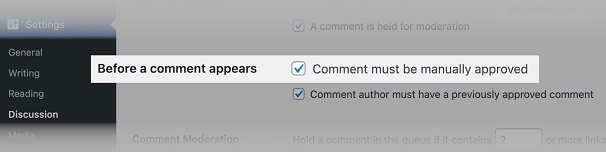
Bằng cách này, bạn sẽ phải phê duyệt mọi nhận xét mới trên trang web của mình trước khi nhận xét đó có thể xuất hiện trên một trang.
Có, nó thêm một nhiệm vụ bổ sung vào quy trình làm việc của bạn. Nhưng nó sẽ ngăn các bình luận spam làm tổn hại đến trang web của bạn.
24. Tăng tốc trang web của bạn
Khi nói đến tốc độ trang, mỗi giây đều có giá trị.
Tốc độ trang cũng là một yếu tố xếp hạng đã được xác nhận . Điều đó có nghĩa là có một trang web chậm có thể ảnh hưởng đến thứ hạng của bạn.
Hơn nữa, một nghiên cứu của Google đã tiết lộ mối tương quan rõ ràng giữa thời gian tải trang cao hơn và xác suất người dùng rời khỏi trang web:
Có nhiều cách để tối ưu hóa trang web WordPress của bạn để cải thiện tốc độ trang của bạn:
- Cài đặt plugin bộ đệm : Plugin bộ đệm sẽ lưu trữ các phần dữ liệu trang web của bạn sau lần tải đầu tiên để mọi yêu cầu trong tương lai được phục vụ nhanh hơn
- Sử dụng Mạng phân phối nội dung : CDN phân phối nội dung trang web của bạn đến nhiều máy chủ khác nhau trên toàn thế giới để tăng tốc thời gian tải ở nhiều vị trí khác nhau từ máy chủ ban đầu của bạn (Ví dụ về dịch vụ CDN phổ biến là Cloudflare . )
- Giảm thiểu mã của bạn : Làm cho mã nguồn của bạn nhỏ hơn (ví dụ: bằng cách loại bỏ các ký tự không cần thiết) có thể giúp mã nguồn tải nhanh hơn
Tìm hiểu sâu hơn về từng loại tối ưu hóa hiệu suất khác nhau này sẽ nằm ngoài phạm vi của hướng dẫn này.
Thay vào đó, chúng tôi sẽ đề xuất một số plugin đáng tin cậy sẽ giúp bạn cải thiện hiệu suất trang web WordPress của mình.
plugin miễn phí:
- W3 Total Cache : bộ nhớ đệm + thu nhỏ mã
- WP Super Cache : bộ nhớ đệm
- Autoptimize : thu nhỏ mã; hoạt động tuyệt vời với WP Super Cache
Plugin cao cấp:
- WP Rocket : một giải pháp tất cả trong một rất phổ biến
- NitroPack : giải pháp tất cả trong một và CDN tích hợp
Lưu ý : Tối ưu hóa tốc độ trang là một trong những khía cạnh thách thức kỹ thuật nhất của WordPress SEO. Mặc dù có nhiều hướng dẫn từng bước cho từng plugin mà chúng tôi liệt kê ở trên, nhưng đôi khi, mọi thứ có thể trở nên phức tạp. Nếu bạn không chắc chắn về điều gì đó, hãy nhờ một chuyên gia giúp đỡ.
Cuối cùng nhưng không kém phần quan trọng, một phần quan trọng trong quá trình tăng tốc trang web của bạn là tối ưu hóa hình ảnh.
25. Tối ưu hóa hình ảnh của bạn
Tệp hình ảnh lớn là một trong những lý do phổ biến nhất khiến trang web tải chậm.
May mắn thay, rất nhiều plugin WordPress có thể giúp bạn tối ưu hóa hình ảnh của mình theo nhiều cách khác nhau. Ví dụ: plugin Smush bao gồm tất cả các khái niệm cơ bản về tối ưu hóa hình ảnh.
Để cài đặt plugin, hãy truy cập Plugins > Thêm mới > tìm kiếm “smush” > Cài đặt ngay > Kích hoạt .
Sử dụng kích thước hình ảnh phù hợp
Hình ảnh quá lớn đối với trang web của bạn cũng có thể làm chậm tốc độ tải của bạn.
Ví dụ: nếu chiều rộng nội dung của bạn là 1.000 pixel, việc có hình ảnh rộng hơn chiều rộng đó sẽ làm chậm tốc độ tải trang của bạn một cách không cần thiết. Đó là một sai lầm phổ biến mà bạn có thể dễ dàng ngăn chặn.
Trong Smush, bạn có thể bật tính năng phát hiện hình ảnh quá lớn hoặc quá nhỏ so với bố cục trang của mình.
Đi tới Smush > Cài đặt > chuyển đổi tùy chọn “ Phát hiện và hiển thị hình ảnh có kích thước không chính xác ”.
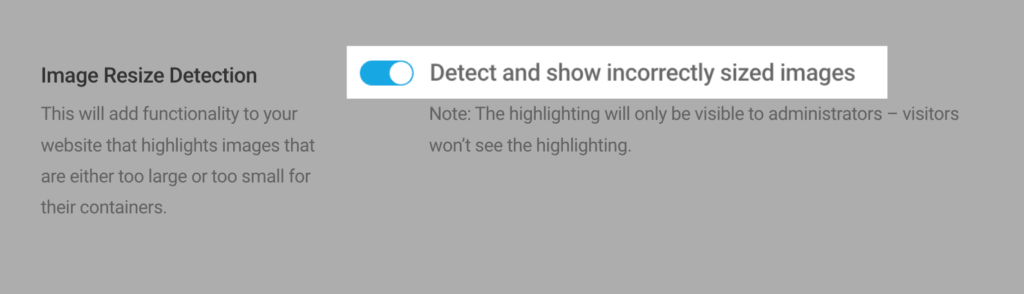
Đừng quên nhấp vào “ Lưu thay đổi ” ở cuối trang.
Bằng cách này, bạn sẽ có thể thấy hình ảnh quá lớn hoặc quá nhỏ so với vùng chứa của chúng. Bạn có thể thay đổi kích thước và tải lại chúng.
26. Đánh dấu các trang của bạn bằng lược đồ
Dữ liệu có cấu trúc là một đoạn mã được viết ở định dạng cụ thể (được gọi là đánh dấu lược đồ) giúp Google hiểu nội dung của một trang.
Bằng cách thêm đánh dấu HowTo , bạn có thể đánh dấu từng bước, cũng như thời gian thực hiện nhiệm vụ, để giúp Google đọc và hiểu các bước riêng lẻ này.
Bạn có thể đánh dấu hầu hết mọi thứ, từ thông tin cơ bản về trang web của mình (như tên tổ chức , bài báo hoặc tác giả ) đến những thông tin cụ thể hơn (như sự kiện , sản phẩm , bài đánh giá , công thức nấu ăn , Câu hỏi thường gặp , cách thực hiện , v.v.)
Nếu bạn đang sử dụng plugin Yoast SEO, plugin này sẽ xử lý tất cả đánh dấu cơ bản cho bạn dựa trên cài đặt trang web của bạn và thông tin bạn cung cấp trong cấu hình ban đầu.
Bạn cũng có thể đánh dấu một số loại nội dung cụ thể trong tab “ Lược đồ ” của hộp Yoast mà bạn nhìn thấy khi chỉnh sửa trang hoặc bài đăng. Sau đó, chọn một loại lược đồ.
Hơn nữa, bạn có thể thêm một số khối dữ liệu có cấu trúc Yoast trong trình chỉnh sửa WordPress (Gutenberg) tiêu chuẩn.
Chỉ cần nhấp vào biểu tượng Dấu cộng (+) để thêm khối mới và tìm kiếm “yoast”. Bạn sẽ có thể thêm khối hướng dẫn và khối Câu hỏi thường gặp .
Nếu bạn cần thêm một số dữ liệu có cấu trúc cụ thể mà Yoast không hỗ trợ, bạn có thể. Sử dụng một trong nhiều plugin WordPress dành riêng cho đánh dấu lược đồ .
27. Bảo mật trang web WordPress của bạn
Bảo mật trang web là một phần không thể thiếu của SEO (mặc dù ban đầu có thể không rõ ràng).
Trên thực tế, một nghiên cứu đã tiết lộ rằng một trong những lý do phổ biến nhất khiến một trang web bị tấn công là thao túng các liên kết ra bên ngoài của nó (nghĩa là làm cho trang web của bạn liên kết đến một trang web khác mà bạn không biết về nó).
Liên kết đến các trang web spam, không liên quan chắc chắn có thể ảnh hưởng đến thứ hạng của bạn.
Chúng ta đã nói về việc sử dụng chứng chỉ SSL ở Bước 4. Bây giờ, hãy xem các cách khác để bạn có thể bảo vệ trang web của mình trước các cuộc tấn công.
Sử dụng Plugin dự phòng
Bước đầu tiên là cài đặt một plugin sao lưu tốt—chẳng hạn như UpdraftPlus —để bạn có thể dễ dàng khôi phục trang web của mình về phiên bản trước trong trường hợp xảy ra sự cố.
Khi bạn cài đặt nó, hãy chuyển đến cài đặt của plugin để thiết lập nó:
- Sao lưu thường xuyên : Tần suất phụ thuộc vào tần suất bạn thực hiện các thay đổi đối với trang web của mình (chúng tôi khuyên bạn nên sao lưu ít nhất hàng tuần)
- Lưu trữ từ xa : Nơi lưu trữ các bản sao lưu của bạn (ví dụ: Google Drive)
Sử dụng Plugin bảo mật
Plugin bảo mật sẽ chặn mọi lưu lượng độc hại và thường xuyên quét mọi vấn đề liên quan đến bảo mật—từ các nỗ lực đăng nhập đáng ngờ đến lây nhiễm phần mềm độc hại.
Có rất nhiều plugin bảo mật WordPress tuyệt vời.
Dưới đây là một số khuyến nghị:
Cập nhật thường xuyên
Phần mềm lỗi thời có thể có lỗi mà kẻ tấn công có thể khai thác. Cập nhật thường xuyên khắc phục những lỗ hổng đó.
Bạn cần thường xuyên cập nhật:
- WordPress
- Plugin
- Theme
Tất cả những gì bạn cần làm là vào Trang tổng quan > Cập nhật và xem những gì cần cập nhật.
Ngoài ra, bạn có thể truy cập phần bổ trợ ( Plugins > Installed Plugins ) và chủ đề ( Giao diện > Chủ đề ) để quản lý các bản cập nhật của các cài đặt tương ứng này.
Cảnh báo : Luôn đảm bảo trang web của bạn được sao lưu trước khi thực hiện bất kỳ cập nhật nào.
Chỉ cài đặt các plugin đáng tin cậy
WordPress giúp dễ dàng phát hiện ra các plugin tốt nhất. Mỗi khi bạn chuẩn bị cài đặt một plugin mới, hãy đảm bảo rằng nó đáp ứng các tiêu chí sau:
- Nó đã được cập nhật gần đây
- Nó tương thích với phiên bản WordPress của bạn
- Nó có số lượng cài đặt hợp lý và xếp hạng tốt
28. Luôn cập nhật lại nội dung bài viết.
Bạn nên thường xuyên cập nhật nội dung của mình để đảm bảo nội dung luôn mới và phù hợp.
Và khi bạn cập nhật nội dung của mình, bạn cũng sẽ muốn thay đổi ngày của nội dung đó để hiển thị cho người dùng và công cụ tìm kiếm rằng nội dung của bạn đã được cập nhật.
Một cách tuyệt vời để làm điều này là hiển thị ngày mà một phần nội dung được cập nhật lần cuối .
Đây là cách Brian Dean của Backlinko thực hiện:
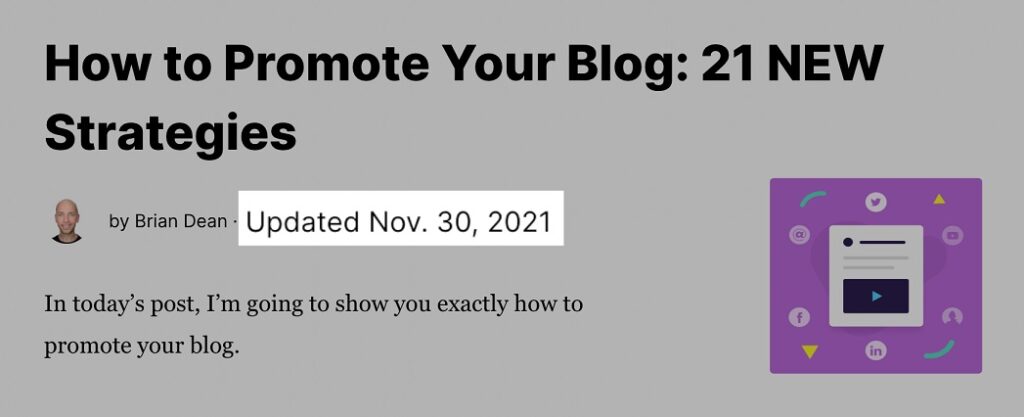
Nếu bạn xem nguồn trang, bạn có thể thấy rằng nó được xuất bản vào tháng 6 năm 2021 và được cập nhật vào tháng 11 năm 2021.
Điều đó có nghĩa là:
- Google có thể đọc cả hai ngày và chọn bất kỳ ngày nào mà Google thấy phù hợp hơn để hiển thị trong kết quả tìm kiếm
- Người dùng thấy ngày cập nhật mới nhất để họ biết nội dung bài đăng mới
Đôi bên cùng có lợi.
Một plugin WordPress tiện dụng sẽ giúp bạn thêm ngày “Cập nhật lần cuối”. Nó được gọi là WP Last Modified Info .
Đi tới Plugin > Thêm mới > tìm kiếm “thông tin sửa đổi lần cuối của wp” > nhấp vào nút Cài đặt ngay > Kích hoạt .
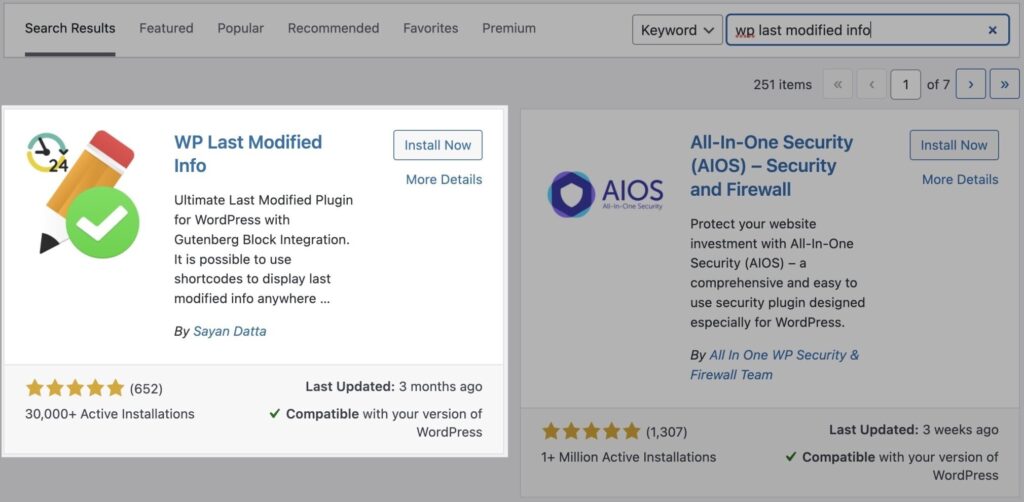
Sau đó, đi tới Cài đặt > WP Thông tin sửa đổi lần cuối > Bài đăng > và bật nút bên cạnh “Hiển thị thông tin trên giao diện người dùng” để hiển thị ngày sửa đổi lần cuối trong bài đăng của bạn.
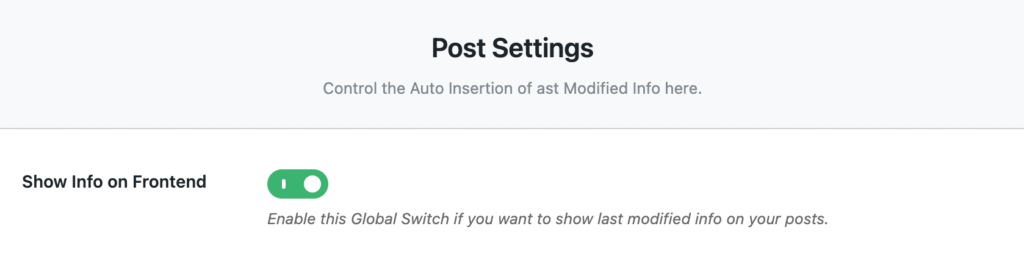
Bạn có thể thực hiện các cài đặt khác để chỉnh sửa định dạng ngày, mẫu hoặc các trang lưu trữ mà bạn muốn loại trừ.
Sau đó nhấn “ Lưu cài đặt ”.
Cuối cùng nhưng không kém phần quan trọng, hãy chuyển đến tab “Tùy chọn lược đồ” trong cài đặt plugin và bật đánh dấu lược đồ. (“Chế độ mặc định” sẽ là tùy chọn tốt nhất trong hầu hết các trường hợp).
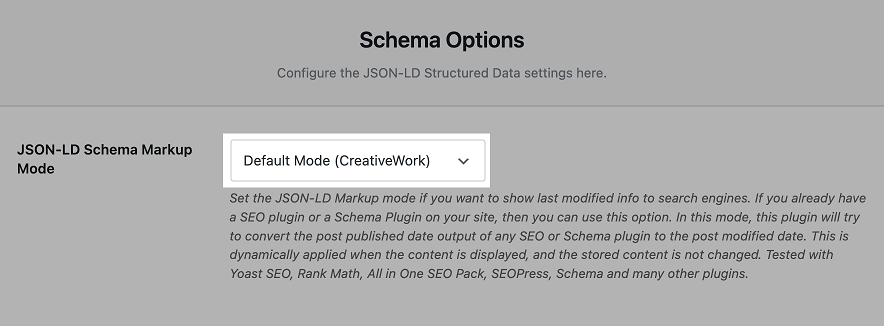
Bằng cách này, Google có thể sử dụng ngày “Cập nhật lần cuối” của bạn trong đoạn kết quả tìm kiếm.
Câu hỏi thường gặp
WordPress có tốt cho SEO không?
Vâng, WordPress rất thân thiện với SEO. Nhưng nó chỉ là một CMS. Vì vậy, bạn vẫn cần nỗ lực hết mình để làm cho trang web của mình thành công trong tìm kiếm không phải trả tiền.
Google có ủng hộ WordPress không?
Google không thiên vị bất kỳ CMS nào. Có thể đúng là WordPress tốt hơn cho SEO so với một số CMS khác, nhưng thường không phải sự lựa chọn CMS nào sẽ chiến thắng trong cuộc chiến SEO. Điều đó đang được nói, WordPress chắc chắn là một lựa chọn tốt cho SEO.
Plugin SEO nào là tốt nhất cho WordPress?
Khi nói đến các plugin SEO tất cả trong một, ba trong số những plugin phổ biến nhất là Yoast SEO, All-in-One SEO và Rank Math. Tất nhiên, có rất nhiều plugin WordPress SEO tuyệt vời khác dành riêng cho các nhiệm vụ SEO cụ thể.